Содержание
Высокая пропускная способность современных интернет-каналов позволяет большинству пользователей вести собственные онлайн-трансляции. Подобный процесс вещания называется стримом. К наиболее популярным платформам, предоставляющим возможность осуществить трансляцию в режиме реального времени, относят YouTube и Twitch. Для организации стриминга на ПК необходимо заранее скачать и установить специальный видеокодер. Какие приложения подобного класса лучше всего подходят для стримов на Ютубе?
XSplit Broadcaster
Одно из лучших решений для создания онлайн-трансляции. Возможности приложения позволяют стримить на Twitch и YouTube одновременно. Видеокодер отличается гибкостью настроек. К дополнительным преимуществам относят:
- удобный интерфейс;
- наличие встроенного Twitch-чата;
- низкую стоимость лицензии.
Приложение можно использовать и полностью бесплатно. Однако в этом случае на видео будет наложен водяной знак. Интерфейс русифицирован лишь частично.
Скачать видеокодер — xsplit.com
OBS Studio
Очень популярный видеокодер. С его помощью удастся сделать стрим на Ютубе, Twitch и многих других платформах. Приложение распространяется бесплатно. Управление интерфейсом можно осуществлять с помощью «горячих» кнопок. Помимо этого, плюсы программы включают:
- возможность установки плагинов;
- кроссплатформенность;
- сохранение видео на собственном хостинге.
Программа не работает на Windows XP.
Скачать видеокодер — obsproject.com
Ffsplit
Небольшое, но довольно функциональное приложение для создания стримов. Специально для удобства пользователей разработчики сделали особую консоль, позволяющую просматривать текущие параметры трансляции. К недостаткам этого видеокодера относят:
- длительную инсталляцию;
- не очень хорошее юзабилити.
При установке программа проверяет все файлы библиотеки DirectX. Во время проведения трансляции пользователь может накладывать какой-либо текст на само видео.
Скачать видеокодер — ffsplit.com
Подводим итоги
Создать канал на Ютубе значительно проще, чем организовать стрим. Однако при определенных навыках и эта задача не вызовет особых затруднений. Указанные выше приложения позволят быстро организовать онлайн-трансляцию, однако скачать видео с YouTube с их помощью нельзя.
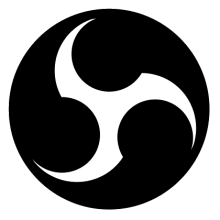
Содержание
Описание и возможности
Как мы уже сказали, данная программа является лучшим видеокодером для Ютуба. Кроме этого, она способна вести стрим и на другие интернет-площадки. К примеру, это может быть Twitch.tv. Также у приложения присутствуют и дополнительные возможности:
- При помощи источника и сцен мы можем комбинировать показываемые на экране объекты вместе с самой прямой трансляцией.
- Гибко настраивается кодек видео для потокового вещания.
- Для стрима мы можем использовать вычислительные мощности графического адаптера либо же центрального процессора.
- Кроме потоковой трансляции, поддерживается запись в файл.
- Функционал программы можно сильно расширить, установив одно из дополнений.
- Поддерживается обработка звука в режиме реального времени.
У OBS Studio присутствует просто огромное количество других возможностей. Для того чтобы не писать большую статью мы сконцентрировали их в обучающем ролике, который прикрепили на этой же страничке.
Достоинства и недостатки
Продолжая знакомство с теоретической частью статьи, мы рассмотрим сильные и слабые стороны Open Broadcaster Software – лучшего видеокодера для YouTube.
Плюсы:
- Полная бесплатность.
- В программе присутствует русский язык.
- Поддерживается обработка звука.
- Подобно тому как в графических редакторах используются слои, в данном приложении можно комбинировать несколько источников видео.
- Поддерживается установка VST-плагинов, что сильно расширяет возможности софта.
- Наличие портативной версии. Данная программа способна отлично работать даже без установки.
- Возможность трансляции на YouTube и другие популярные интернет-площадки.
Это один из тех немногих случаев, когда даже после тщательных стараний мы не смогли обнаружить ни одного существенного недостатка.
Как пользоваться
Самое интересное – это переход к практике. Скоро вы узнаете, как бесплатно скачать последнюю русскую версию лучшего видеокодера для YouTube, а также, как пользоваться данным приложением.
Загрузка и установка
Естественно, первое что нужно будет сделать, это скачать, а также установить наше приложение. Как мы уже говорили, поддерживается и работа без установки. Впрочем, обо всем подробнее:
- Перейдя немного ниже, мы кликаем по кнопке, которая даст возможность загрузить последнюю полную редакцию видеокодера OBS по прямой ссылке.
- Распаковываем полученный архив и запускаем исполняемый файл.
- Когда установка будет завершена, запускаем программу.
Как видите, в инсталляции нашего видеокодера для YouTube нет ничего сложного. А вот использование данного инструмента требует большего внимания.
Инструкция по работе
Для того чтобы начать вести свой стрим на YouTube при помощи рассматриваемого видеокодера, следует прибегнуть к нескольким несложным шагам:
- Запускаем приложение и переходим к настройкам звука. Для этого необходимо кликнуть по шестеренке рядом с регулятором уровня громкости.
- Когда микрофон будет настроен, переходим к конфигурации программы, указав ключ потока в соответствующем разделе.
- После этого мы должны будем добавить сцену, а также ее источники.
- Когда все настройки будут внесены, можно переходить к трансляции, нажав одноименную кнопку на главной панели приложения.
Кстати, однажды мы уже обозревали это ПО. Если вас заинтересовала данная тема, обязательно прочитайте статью про Open Broadcaster Software.
Похожие приложения
Программ, способных вести стрим на различные интернет-площадки, существует немалое количество. Вот лишь некоторые из них:
- XSplit.
- FFsplit.
- Wirecast.
- Steam.
- Facebook Game R.
- Origin.
- GeForce Experience.
Системные требования
Сама по себе программа может работать практически на любом, даже самом старом компьютере. Но в тот момент, когда вы начинаете свой стрим и запускаете трансляцию, ПК или ноутбук сильно напрягаются, параллельно с игрой кодируя видео. Именно поэтому производительность будет напрямую зависеть от того, какую игру вы стримите.
Но минимальные системные требования мы все же озвучим:
- Центральный процессор: x2 1.8 ГГц.
- Оперативная память: от 4 Гб.
- Пространство на жестком диске: 100 Мб.
- Платформа: Microsoft Windows.
- Графический адаптер: NVIDIA или Radeon.
- Разрешение экрана: 1280 x 720.
Если ваш компьютер слишком слабый, возможно, вам подойдёт старая версия OBS.
Скачать
Переходя к практике, предлагаем скачать последнюю версию приложения, о котором мы сегодня говорили по прямой ссылке и на русском языке.
| Год выхода: | 2020 |
| Платформа: | Windows XP, 7, 8, 10 |
| Язык: | Русский |
| Лицензия: | Бесплатно |
| Размер: | 71.5 Мб |
Чтобы более детально разобраться с настройками инструмента, о котором мы сегодня рассказывали, просмотрите короткий обучающий ролик. Потратьте всего несколько минут и все ваши вопросы отпадут автоматически.
Вопросы и ответы
А теперь, когда наша подробная пошаговая инструкция подошла к концу, мы лишь напомним, любой посетитель, который столкнется с трудностями, может рассказать о них нам и быстро получить исчерпывающий ответ, который, собственно, решит проблему.
Чтобы создать прямую трансляцию, нужно сначала скачать и настроить видеокодер. <o>В настройках видеокодера укажите URL сервера и название/ключ трансляции.<o> Добавить сведения о трансляции<o>Добавьте название и описание трансляции и загрузите значок.<o>Собираетесь транслировать видеоигру? Добавьте ее название в заголовок, чтобы заинтересовать геймеров.<o> Дополнительные функции<o>Ещё несколько параметров, которые помогут сделать трансляцию лучше.<o>Если вы хотите общаться со зрителями практически в реальном времени, выберите «Малая задержка» в разделе «Настройки трансляции».<o>Если вы хотите получить от трансляции доход, добавьте подсказку «Пожертвования сообщества» и включите монетизацию.<o>Чтобы рассказать о своей трансляции в социальных сетях, нажмите кнопку «Поделиться».<o> Начать прямой эфир<o>Чтобы начать трансляцию, запустите видеокодер. Когда вы выйдете в эфир, уведомление об этом появится на панели состояния.<o>Чтобы завершить трансляцию, выключите видеокодер.<o>Когда трансляция закончится, ее запись будет автоматически опубликована на вашем канале. Подробнее….<o>Чтобы возобновить эфир, просто начните трансляцию заново.<o>Чтобы создать прямую трансляцию, нужно сначала скачать и настроить видеокодер. Это специальная программа, которая позволяет передавать контент, в том числе видео с рабочего стола, записи с камеры, микрофона и т. д., на YouTube. В этой статье представлены видеокодеры, которые лучше всего подходят для работы на YouTube. Вы сможете выбрать то, что вам нужно.
Устройства и программное обеспечение YouTube Live Verified
Устройства и программные продукты, которые прошли сертификацию в программе Live Verified, уже настроены для работы с сервисом YouTube Live. Вам нужно всего лишь войти в свой аккаунт.
| Elgato Game Capture HD60 Windows, Mac Подходит для записи и трансляций игр с устройств Xbox, PlayStation и Wii U. | |
| XSplit Broadcaster Windows (доступна бесплатная версия) Революционное приложение, которое позволяет записывать и транслировать аудио- и видеоконтент на профессиональном уровне. | |
| XSplit Gamecaster Windows (доступна бесплатная версия) Простой инструмент, идеально подходящий для игровых трансляций. | |
| Wirecast Play Windows, Mac (доступна бесплатная версия) Всё необходимое для прямых трансляций. |
Перечисленные выше устройства не являются продуктами Google, но соответствуют критериям нашей программы YouTube Live Verified. Они не являются продуктами Google, поэтому мы очень серьезно относимся к их сертифицированию.
Другие видеокодеры
| Ищете видеокодер с открытым исходным кодом?Попробуйте бесплатный инструмент Open Broadcaster Software. |
Если вы используете видеокодер, который не сертифицирован в рамках программы Live Verified, следуйте инструкциям ниже.Если вы используете быструю настройку трансляции:
- В настройках видеокодера укажите название потока и URL-адрес сервера, которые вы видите на странице YouTube.
Если вы используете расширенную настройку трансляции:
- Скопируйте данные из настроек трансляции на YouTube и вставьте их в видеокодер.
- Название потока – идентификатор потока на серверах YouTube.
- URL основного сервера – основной сервер, на который YouTube будет передавать данные.
- URL резервного сервера – это резервный сервер, на который будут отправляться данные.
- Лучше всего вести трансляцию сразу на оба сервера. Обратите внимание, что в этом случае исходящий трафик увеличивается в два раза. Убедитесь, что пропускная способность вашей сети это позволяет.
- Для резервного потока лучше использовать отдельный физический видеокодер.
- Настройте видеокодер, битрейт и разрешение.
- Настройте источники аудио и видео.
- Запустите видеокодер.
- Если вы заранее запланировали трансляцию, вам также нужно начать эфир на YouTube.
support.google.com<o>Используемые источники:
- https://konekto.ru/luchshie-videokodery-dlja-strima-na-jutube.html
- https://fraps.pro/set/videokoder-dlya-youtube-dlya-strima.html
- http://helpsobor.blogspot.com/2015/08/blog-post_8.html
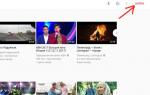 Настройка и запуск стрима на YouTube
Настройка и запуск стрима на YouTube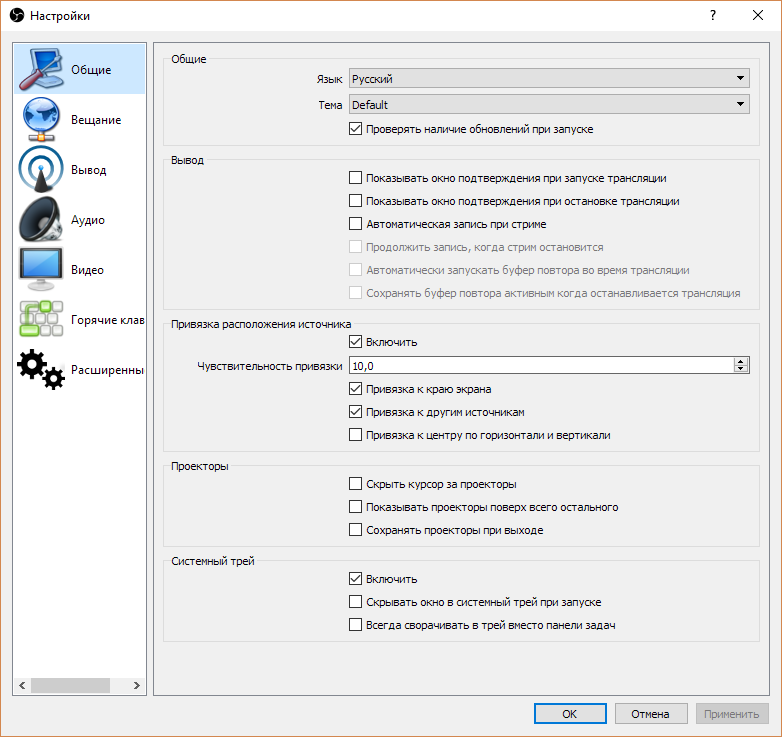
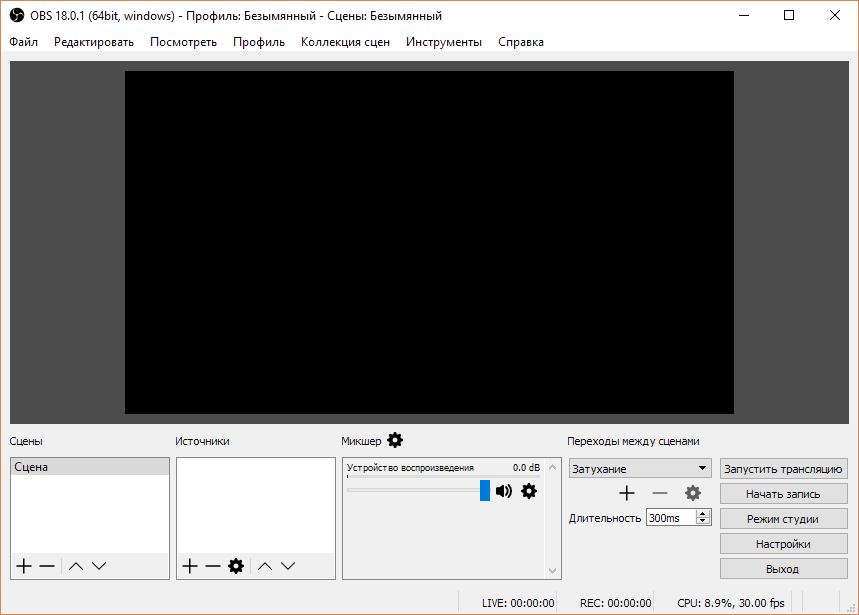
 Лучшие программы для трансляции видео в интернет (на twitch, ютуб, obs и др.)
Лучшие программы для трансляции видео в интернет (на twitch, ютуб, obs и др.)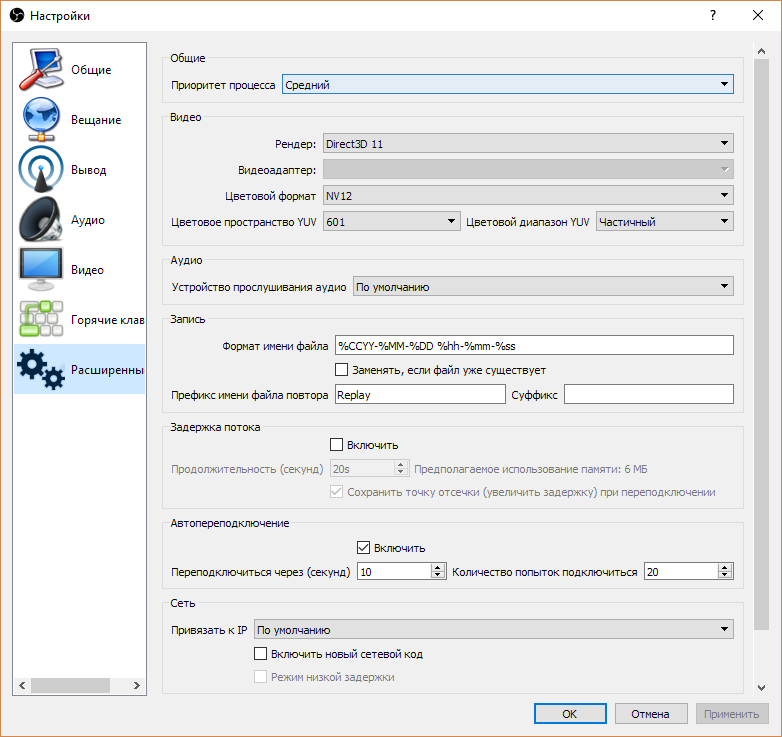
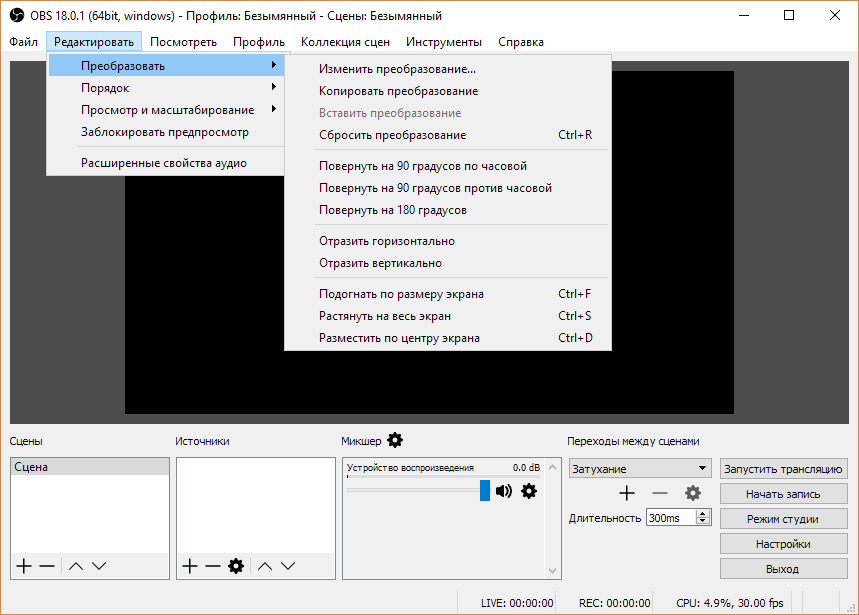
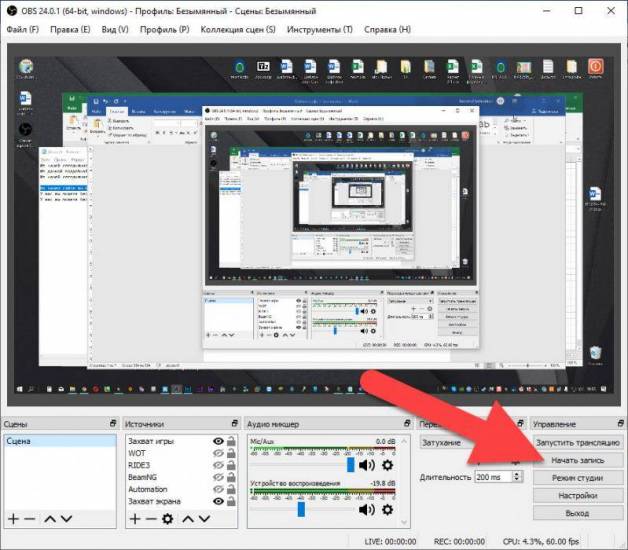
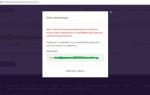 Чат стрима поверх игры и на экране во время прямой трансляции на Твиче (Twitch)
Чат стрима поверх игры и на экране во время прямой трансляции на Твиче (Twitch)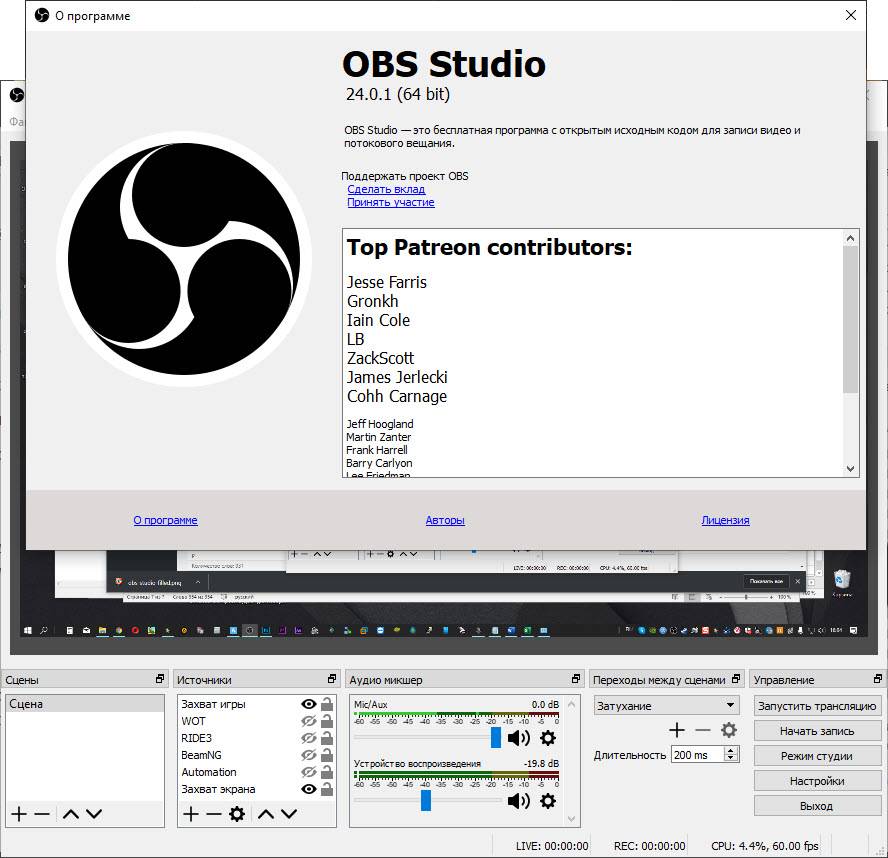

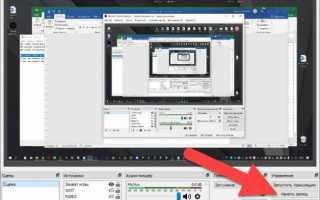

 Как запустить прямую трансляцию в ВК с компьютера или мобильного телефона и каким образом настроить OBS
Как запустить прямую трансляцию в ВК с компьютера или мобильного телефона и каким образом настроить OBS Как запустить стрим на Youtube
Как запустить стрим на Youtube Правила запуска прямой эфир в Инстаграм: от настроек до эфира
Правила запуска прямой эфир в Инстаграм: от настроек до эфира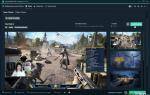 Программа OBS для прямых трансляций во Вконтакте: подробная инструкция
Программа OBS для прямых трансляций во Вконтакте: подробная инструкция